在Excel数据处理过程中,有时我们会遇到需要将单元格中的文本进行倒序排列的情况,比如处理一些特殊格式的编码、名称等。借助Excel强大的函数功能,通过一个简单的公式就能轻松达成这一操作。
一、操作示例
假设有一个Excel表格,A 列是需要进行文本倒序排列的数据,其中A2单元格的内容为 “Excel is great”。
在需要显示倒序结果的单元格中输入公式=CONCAT(MID(A2,101-ROW($1:$100),1))。
按下回车键,Excel按照公式的逻辑进行运算。先是生成逆序数组,然后MID函数从文本末尾开始逐个提取字符,最后CONCAT函数将这些字符组合起来,在该单元格中显示出倒序后的文本 “taerg si lxceE”。
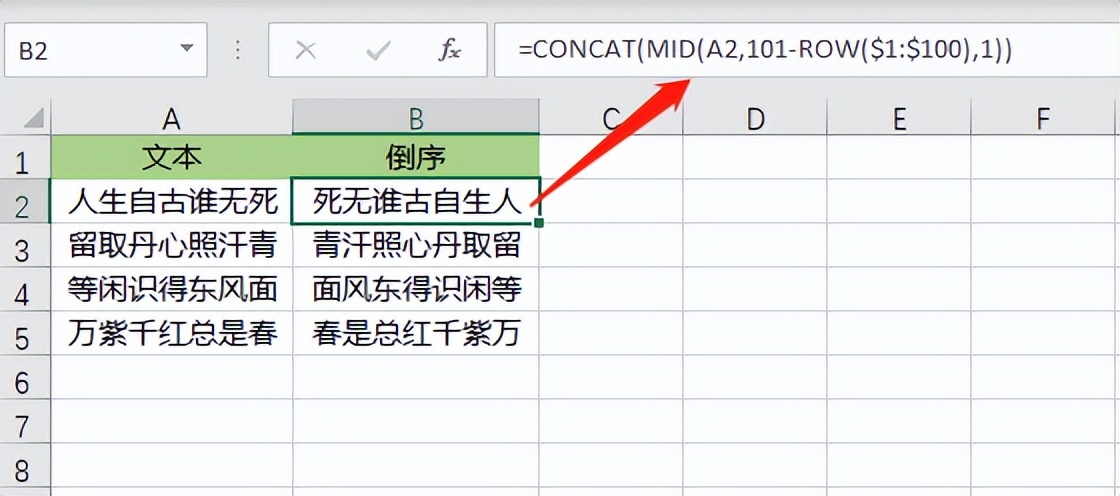
二、公式解析
核心公式:=CONCAT(MID(A2,101-ROW($1:$100),1))
构建逆序数组:公式中的101-ROW($1:$100)是关键的第一步。ROW($1:$100)会生成一个从 1 到 100 的数字序列,而101-ROW($1:$100)则将这个序列进行转换,得到一个从 100 到 1 的逆序数组。这个逆序数组就像是一把 “反向索引钥匙”,为后续从文本末尾开始提取字符做好准备。
字符逐一提取:MID函数在这里发挥着 “字符搬运工” 的作用。MID(A2,101-ROW($1:$100),1)表示从A2单元格的文本中,按照101-ROW($1:$100)生成的逆序位置,每次提取 1 个字符。从文本的最后一个字符(对应位置为 100)开始,依次往前提取,直到第一个字符(对应位置为 1)。例如,如果A2单元格的内容是 “Hello”,当位置为 5(即文本的最后一个字符 “o” 的位置)时,MID函数提取出 “o”;位置为 4 时,提取出 “l”,以此类推。
字符组合:最后,CONCAT函数就像一位 “组装大师”,将MID函数提取出来的字符按照顺序组合在一起。不管提取出的字符数量有多少,CONCAT函数都能将它们连接成一个完整的文本字符串,从而实现文本的倒序排列。
掌握了Excel文本倒序排列的技巧,能让我们在处理数据时更加灵活高效,满足各种特殊的文本处理需求。无论是在数据清洗、格式调整还是其他数据操作场景中,这一技巧都能发挥重要作用。赶紧在实际工作中运用起来吧!









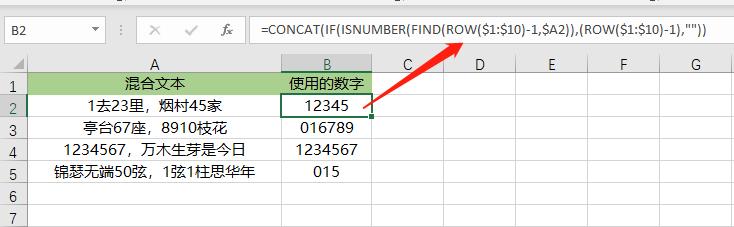
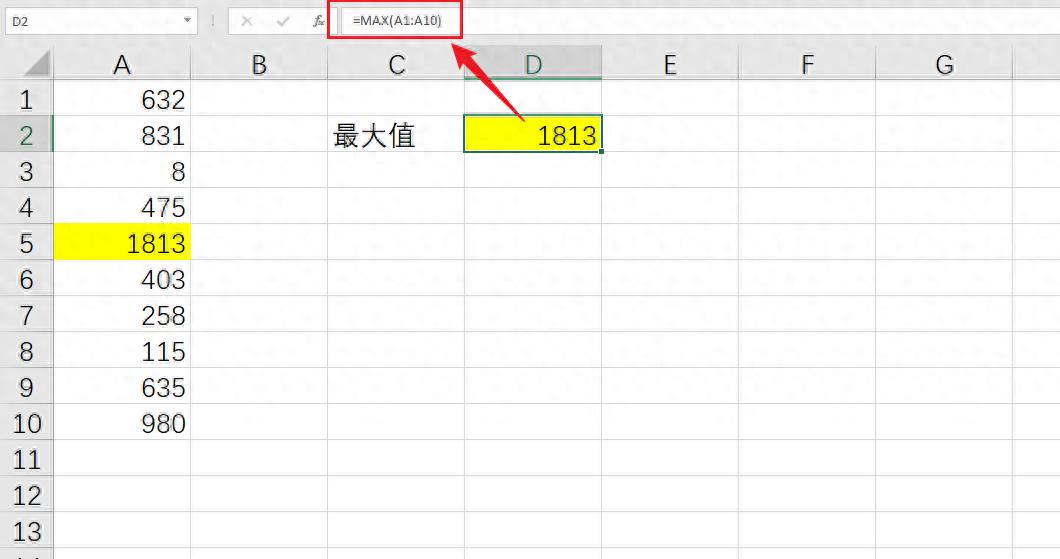

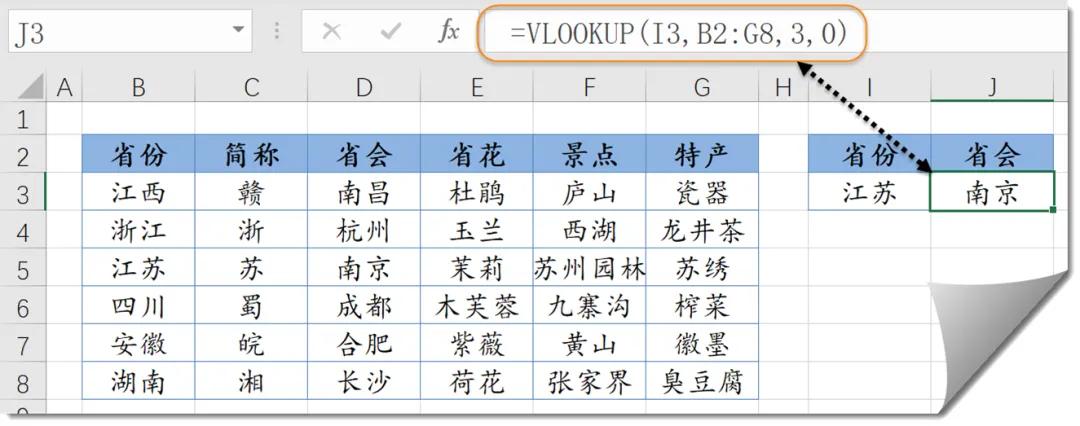
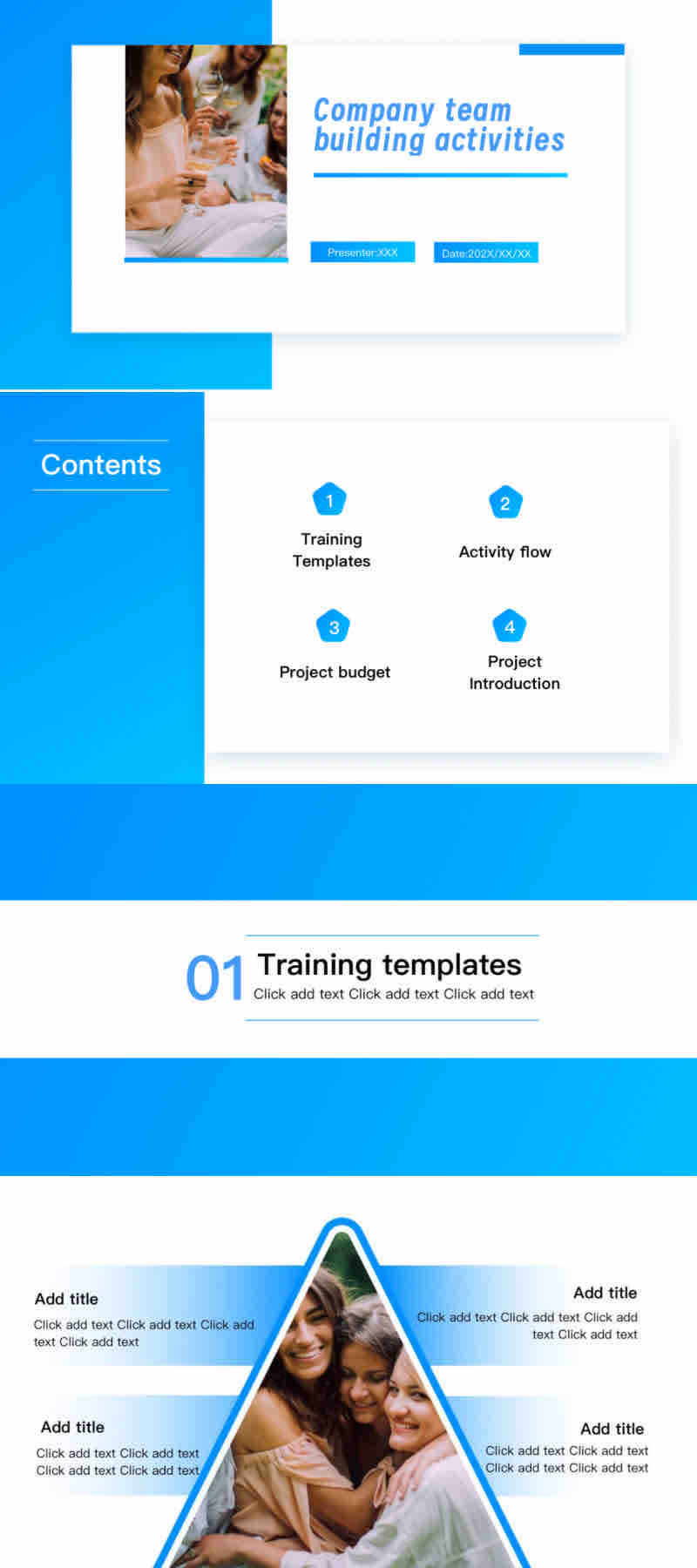
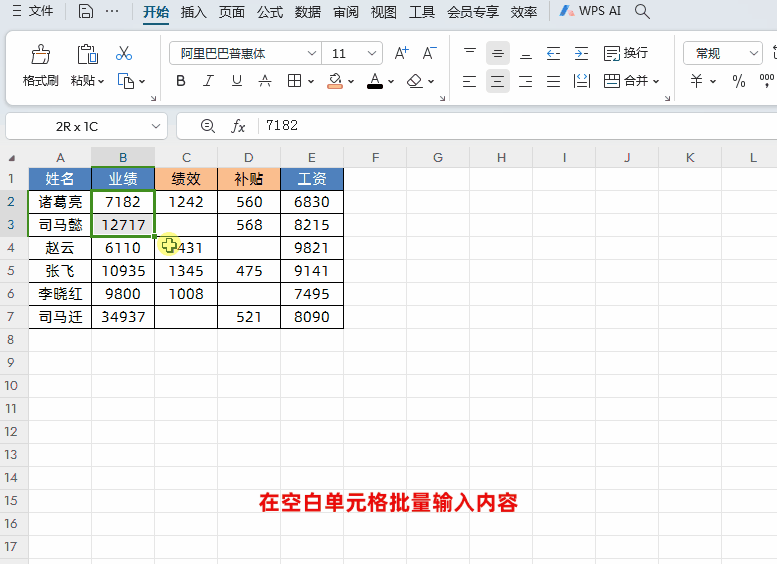

评论 (0)